Бесплатный VPN для Windows может пригодиться в случаях, когда:
- Нужно получить доступ к заблокированным ресурсам в сети
- Зашифровать свои данные при подключении по сети Интернет
Настройка VPN для Windows проводится средствами системы, при наличии необходимых данных от провайдера. Есть специальные программы и расширения, которые помогают настроить VPN соединение на Windows.
Бесплатные VPN сервера для Windows
Платные VPN сервера отличаются лучшей стабильностью и предоставляют доступ в сеть на большей скорости, чем большинство бесплатных. Но и среди бесплатных можно найти достойный бесплатный VPN сервер для Windows. Некоторые лучшие на данный момент бесплатные VPN сервера:
- HotFreeVPN
- CyberGhost
- TunnelBear (бесплатный только 7 дней)
- Hide Me (бесплатно доступно 2 Гб/месяц)
- Windscribe
Надеемся, что наш список бесплатных VPN серверов вам помог. А какие VPN сервера используете вы? Делитесь в комментариях.
Настройка VPN на Windows
Настройка VPN на Windows — дело нетрудное, не требующее особых навыков, но для корректности работы VPN, необходимо чётко выполнять инструкцию. Для настройки VPN сервера на Windows мы будем использовать бесплатный сервер HotFreeVPN и стандартные инструменты операционной системы для подключения к нему.
Чтобы настроить новое VPN подключение:
- Перейдите в «Панель управления» и откройте «Центр управления сетями и общим доступом»
- Перейдите в раздел создания и настройки нового подключения или сети
- Откроется список вариантов подключения, выберите «Подключение к рабочему месту»
- Если у вас уже есть настроенное VPN подключение (например, вашим провайдером), то нужно выберите первый пункт и создайте новое подключение

- Теперь выберите, как вы хотите выполнить подключение. Нажмите на первый пункт, будет использовано ваше обычное подключение к интернету
- В открывшемся окне введите адрес VPN сервера ukpptp.hotfreevpn.com и придуманное вами имя подключения. Имя нужно только для того, чтобы вы могли понять где какое подключение, если у вас их будет несколько. После этого нажмите «Создать»

- Окно закроется, теперь нажмите «Изменение параметров адаптера»
- Два раза кликните на созданное подключение

- Откроется окошко с запросом логина и пароля. Введите логин free и пароль «1234»

После того, как вы нажмете «ОК», ваш ПК подключится к настроенному VPN подключению. Таким же способом можно подключатся и к другим серверам. Чтобы посмотреть, подключены ли вы к VPN, нажмите на иконку подключений в трее.
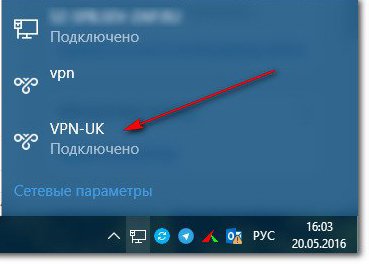
Настройка VPN соединения на Windows практически завершена, осталось согласиться с условиями использования сервера. Для этого откройте любой браузер. В независимости от того, какая страница установлена как домашняя, загрузится страница с кнопкой для подтверждения вашего согласия с условиями использования сервера. Нажмите I AGREE.
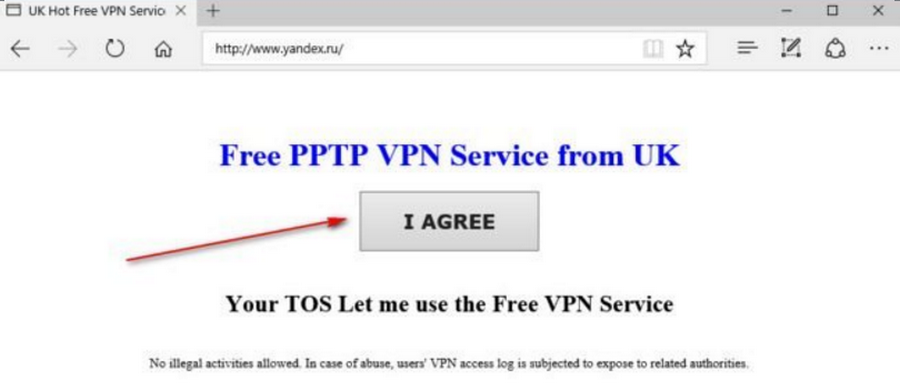
После нажатия на эту кнопку, настройка VPN на Windows 10 окончена. Вы сможете пользоваться интернетом в браузерах и программах как обычно. Настройка VPN на Windows 7 ничем не отличается. После того, как вы воспользуетесь VPN сервером, нужно от него отключится. Для этого нажмите в трее на иконку сетевого подключения, выберите ваше VPN подключение и нажмите на кнопку «Отключить».
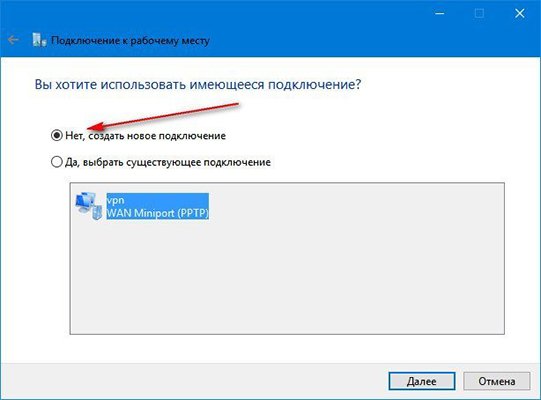
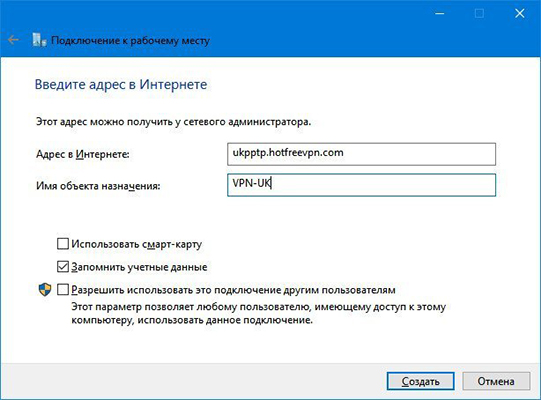
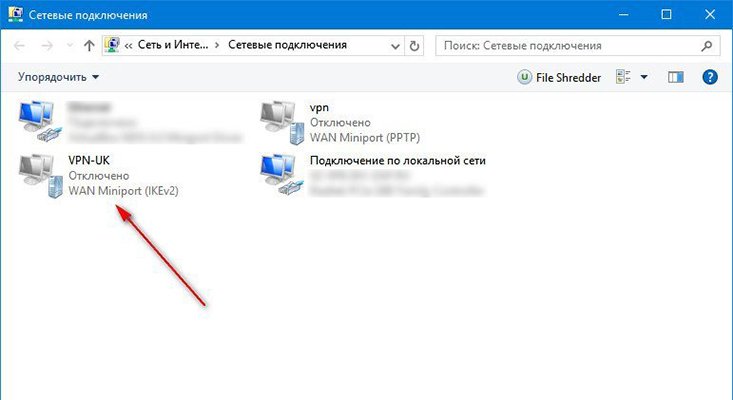
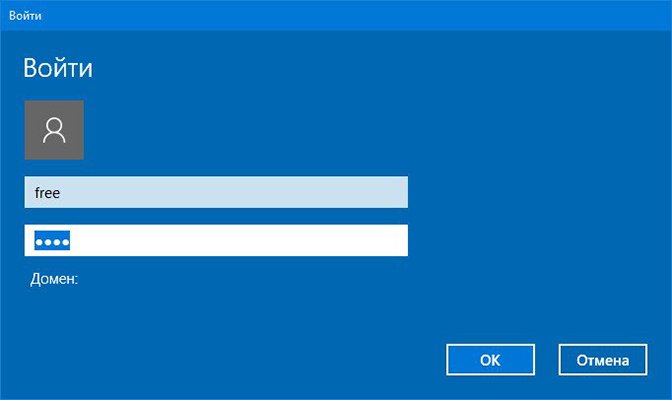
35 комментариев. Оставить новый
I would like to voice my gratitude for your generosity giving support to those individuals that should have help on this one idea. Your special commitment to getting the solution along appeared to be pretty functional and have without exception encouraged men and women much like me to realize their goals. This helpful instruction indicates much a person like me and much more to my peers. Thank you; from all of us.
I’m also writing to let you know what a beneficial discovery my wife’s girl undergone reading through your webblog. She noticed many issues, which include how it is like to have a wonderful giving mood to get the rest really easily fully grasp specified grueling things. You actually exceeded our own desires. I appreciate you for showing those interesting, safe, educational and in addition fun thoughts on the topic to Janet.
I would like to convey my admiration for your kindness giving support to people that need guidance on this content. Your personal commitment to getting the message up and down appears to be certainly good and has really allowed workers like me to reach their desired goals. Your personal warm and friendly tips and hints indicates this much a person like me and somewhat more to my mates. With thanks; from everyone of us.
Needed to post you one little bit of note to thank you very much the moment again for your personal magnificent opinions you’ve shown here. This has been quite extremely open-handed of people like you to supply unhampered exactly what a lot of folks would have marketed for an ebook to help make some dough for their own end, specifically given that you could have tried it in case you decided. These concepts in addition acted to be the fantastic way to fully grasp some people have the identical keenness just like my personal own to understand very much more in respect of this issue. I think there are thousands of more fun times in the future for those who looked at your blog post.
I wish to show my thanks to the writer for rescuing me from this type of situation. As a result of researching through the world-wide-web and seeing ways which are not helpful, I thought my life was over. Existing without the presence of answers to the problems you’ve resolved by means of the blog post is a crucial case, as well as the kind which might have in a negative way affected my entire career if I hadn’t noticed your web site. Your good understanding and kindness in touching all things was very useful. I am not sure what I would’ve done if I had not encountered such a subject like this. I’m able to now relish my future. Thanks a lot very much for the skilled and amazing guide. I won’t think twice to suggest your web page to anybody who wants and needs recommendations on this issue.